更新时间:2023-08-17
火狐浏览器书签丢失怎么办?最近有小伙伴向小编反映打开火狐浏览器后发现弹出新手指引表示疑惑,再仔细一看所有保存的书签配置和记录统统都消失不见了,自己本身还在一些网站用密码自动保存,还有网站地址都统统不见了。碰到这种情况的小伙伴们不要慌张!小编在这里分享给你们书签恢复的方法,不清楚的小伙伴们快跟着小编一起来看看吧!
1、首先,在火狐浏览器地址栏中输入“about:support”,进入火狐的排障信息模块中。

2、打开排障信息模块后,找到“配置文件夹”,点击“打开文件夹”;再点击右上角的保养firfox中的“翻新firfox”。
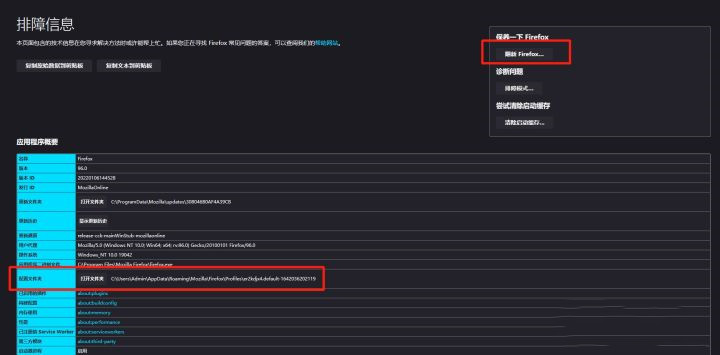
3、点击翻新firfox后,会在配置文件夹地址里新建一个配置用文件夹,可以通过日期来区分新旧文件夹。文件夹一般而言在C:\用户\admin\AppData\Roaming\Mozilla\Firefox\Profiles的目录下。
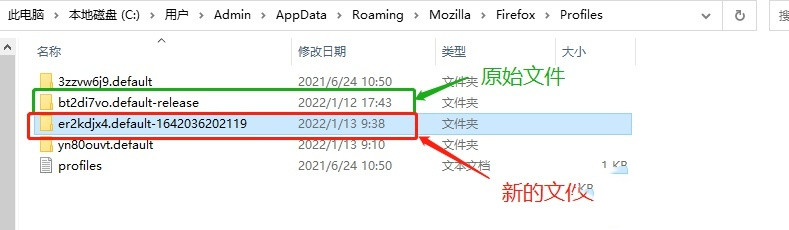
4、按日期找到日期相对新鲜的配置文件夹,打开后全选复制里面的所有文件。
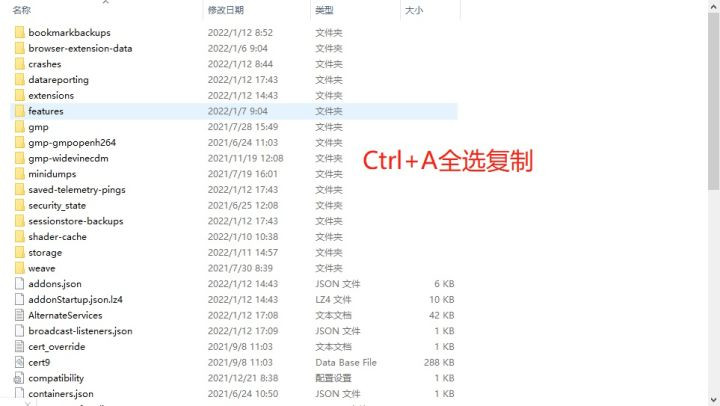
5、最后,打开新的配置文件夹,将复制的文件全都粘贴到新的配置文件夹之中,遇到文件名一样的直接替换覆盖就可以了。都操作完了之后,重启火狐浏览器,这时就能看见之前的保存的书签、历史记录、皮肤设置以及网站里自动存的密码都回来了。
最新文章
火狐浏览器书签丢失怎么办火狐浏览器找回书签的解决方法
2023-08-17office365的excel打开慢怎么办office365的excel运行很卡的解决方法
2023-08-17下载Win10系统镜像制作U盘启动盘教程
2023-08-17驱动精灵如何修复dll文件驱动精灵修复dll文件教程
2023-08-17罗技键盘怎么调灯光罗技k845切换灯光的方法
2023-08-17nvidia显示设置不可用的三种解决方法
2023-08-17Win10右下角图标不折叠怎么设置Win10右下角图标折叠怎么取消
2023-08-17华硕笔记本要如何重装Win10系统华硕笔记本重装Win10的教程
2023-08-17如何重装老式机的系统重装老式机系统的教程
2023-08-17戴尔重装系统win10步骤和详细教程
2023-08-17发表评论